在现代社会,无线网络已经成为我们生活中不可或缺的一部分。尤其是在移动办公、学习或是娱乐活动中,一个可靠的网络连接是必须的。翼联USB无线网卡以其便携性...
2025-05-10 1 无线网卡
在数字化时代,网络的普及和便捷性对于我们的日常生活和工作变得越来越重要。然而,在使用优盘无线网卡时,可能会遇到一些问题,比如设备无法正常工作。本文将深入探讨优盘无线网卡无法使用的原因,并提供一系列有效的解决方案来帮助您修复这一问题。
硬件问题
1.网卡驱动程序不兼容或过时
驱动程序是计算机硬件设备正常工作的软件基础。如果驱动程序过时或与操作系统不兼容,那么优盘无线网卡可能无法正常工作。
2.网卡硬件损坏
物理损伤或长期使用导致的磨损都可能使无线网卡无法正常工作。
3.USB接口问题
如果USB接口松动、损坏或被灰尘堵塞,也可能导致无线网卡无法被识别。
软件问题
1.操作系统设置不当
某些防火墙或安全软件可能阻止了无线网卡的正常工作。
2.系统服务或进程冲突
其他系统服务或进程可能会与无线网卡的服务发生冲突,导致无法正常工作。
网络问题
1.信号干扰
强电磁干扰或距离路由器过远都可能导致无线网卡信号弱或无连接。
2.路由器设置问题
路由器的设置可能限制了新设备的接入,或者无线网卡的频段(如2.4GHz或5GHz)与路由器设置不匹配。

更新驱动程序
1.使用设备管理器更新
右击“我的电脑”或“此电脑”,选择“管理”。
在弹出的计算机管理窗口中,找到“设备管理器”并打开。
展开“网络适配器”分类,找到您的无线网卡设备。
右击该设备,选择“更新驱动程序软件”。
按照提示操作,让系统自动搜索并安装最新的驱动程序。
2.从官网下载最新驱动
访问无线网卡的官方网站。
下载适用于您操作系统版本的最新驱动程序,并按照说明进行安装。
检查硬件
1.检查网卡状态
拔出优盘无线网卡,检查是否有明显的损伤。尝试在其他电脑上测试,以确定是否是网卡硬件问题。
2.清理USB接口
使用压缩空气或软布清理USB接口内部的灰尘,确保接口清洁。
软件设置调整
1.调整操作系统设置
确保Windows防火墙或其他安全软件允许无线网卡连接到网络。
禁用可能与无线网卡冲突的服务或进程。
2.网络设置调整
检查路由器的设置,确保没有限制新设备的接入。
如果您住在信号覆盖不佳的区域,尝试调整无线网卡的频道或频段,以减少干扰。
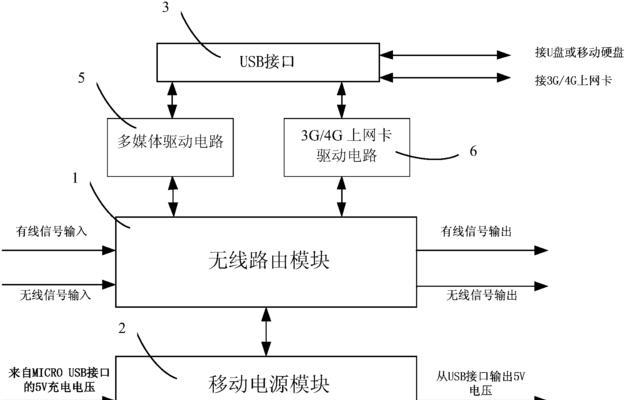
网络问题排除
1.减少信号干扰
尽可能将无线网卡靠近路由器放置,并尽量减少其他电子设备对信号的干扰。
2.重启路由器
有时候简单的重启路由器就可以解决连接问题。
3.重新配置路由器
如果您对路由器的设置不熟悉,可以考虑重置路由器到出厂设置,并重新配置。
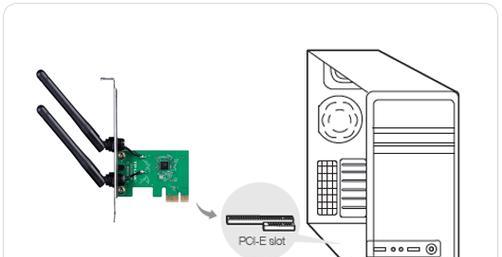
优盘无线网卡无法使用时,我们可以从硬件、软件和网络三个层面进行排查和修复。检查和更新驱动程序、仔细检查USB接口以及调整操作系统和网络设置都是解决问题的关键步骤。通过上述步骤,您应该能够找到导致问题的原因并有效地修复它。在遇到此类技术问题时,耐心和系统性的排查往往是最有效的解决方案。
标签: 无线网卡
版权声明:本文内容由互联网用户自发贡献,该文观点仅代表作者本人。本站仅提供信息存储空间服务,不拥有所有权,不承担相关法律责任。如发现本站有涉嫌抄袭侵权/违法违规的内容, 请发送邮件至 3561739510@qq.com 举报,一经查实,本站将立刻删除。
相关文章

在现代社会,无线网络已经成为我们生活中不可或缺的一部分。尤其是在移动办公、学习或是娱乐活动中,一个可靠的网络连接是必须的。翼联USB无线网卡以其便携性...
2025-05-10 1 无线网卡

无线网卡作为电脑连接无线网络的重要硬件,是现代办公和家庭娱乐不可或缺的一部分。然而,在使用过程中,无线网卡可能会因为各种原因出现松动或接触不良的问题。...
2025-05-09 6 无线网卡

在数字化高度发达的今天,无线网络已成为我们生活和工作中不可或缺的一部分。通常情况下,笔记本电脑和许多现代台式机都配备了内置无线网卡,可以轻松连接到无线...
2025-04-09 11 无线网卡

在信息化时代的背景下,无线网卡已经成为笔记本电脑和台式机用户接入无线网络的重要设备。然而,当设备更换、系统崩溃或是需要进行维修时,用户可能需要将无线网...
2025-03-30 18 无线网卡

当您拥有台式电脑,而又未装备无线网卡时,连接WiFi可能会感觉像是一个挑战,但其实这是完全可行的。本文将指导您如何在没有无线网卡的情况下将台式电脑连接...
2025-03-24 16 无线网卡

在当今数字化的时代,网络成为了我们工作和生活中不可或缺的一部分。无线网卡的应用也愈加普及,它不仅提供了便捷的联网方式,还极大地扩展了我们访问互联网的空...
2025-03-22 15 无线网卡